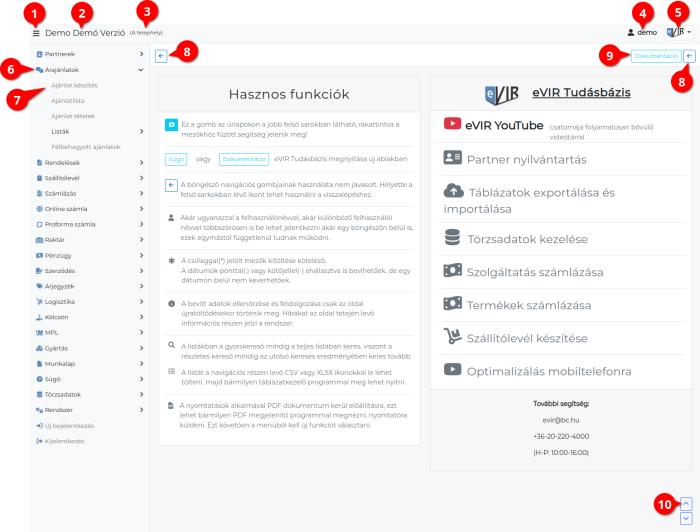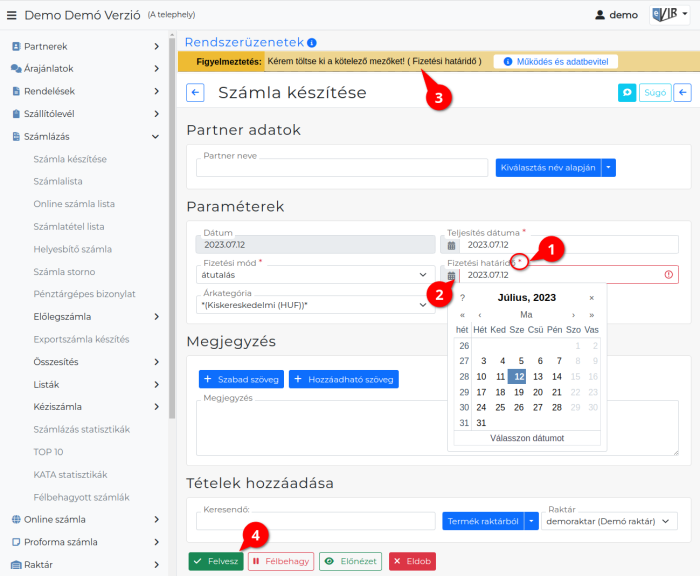Tartalomjegyzék
Felépítés, működés
A rendszer hagyományos szerver-kliens felépítésű rendszer, ami a gyakorlatban azt jelenti, hogy a működése pontosan olyan, mint a hagyományos Internet böngészés egy böngészővel.
Az adatokat kizárólag a szerver tárolja, kliens oldalon semmilyen adattárolás nem történik.
Ennek a felépítésnek nagy előnye, hogy a rendszer címének (URL) és a felhasználónévnek / jelszónak ismeretében bármikor és bárhonnan használható a rendszer, mint ahogy a többi felhő alapú szoftver esetében is.
A rendszer szolgáltatásainak igénybe vételéhez tudni kell a rendszer címét, egy érvényes felhasználói nevet és a hozzá tartozó jelszót. Ezek birtokában egy böngészőben be lehet jelentkezni, és teljes értékűen használni a funkciókat.
A felület
Bejelentkezést követően hagyományos használat esetén az oldal bal oldalán található a menü, jobb oldalán pedig az adat terület.
- Hamburger ikon
A fejléc bal felső sarkában található és a bal oldali menü egészének elrejtésére/megjelenítésére szolgál.
A Rendszerbeállításokban megadható aMenü alapértelmezett állapota. - Cégnév
A menü tetején található cégnévre kattintva a kezdőoldal töltődik be.
A Rendszerbeállításokban megadható aMenü alaphelyzetbe állítása, azaz hogy a megnyitott menüelemek a cégnévre kattintva milyen állapotba kerüljenek. - Felhasználónév A bejelentkezett felhasználó neve, mely csak akkor jelenik meg, ha a Rendszerbeállításokban a Megjelenítés - rendszer területen bekapcsoljuk a láthatóságát!
- eVIR logó legördülő menü
A feltelepített moduloktól függően különböző funkciók találhatók alatta.
Alapértelmezetten:- Felhasználónév: A bejelentkezett felhasználó neve itt mindig látható.
- Hibabejelentés: Az alapértelmezett levelezőprogramot nyitja meg kitöltve a címzett és tárgy adatokkal, így a bejelentésre kerülő hibák biztosan jó címre érkeznek!
Hibák bejelentése - Kijelentkezés: Kijelentkezik az eVIR rendszerből.
- Menü
Ha az adott menüpont után › van, akkor további menüpontok tartoznak hozzá.
Csak azok a menüpontok láthatóak, amelyekhez a bejelentkezett felhasználónak joga van. - Menüelem
A menüben lehet a végrehajtandó funkciót kiválasztani.
Például: Személy rögzítése, Számla készítése, …
Navigáció - Visszalépésre a bal vagy a jobb felső sarokban levő gombot lehet használni. A böngésző navigációs gombjainak (előre/hátra, back/forward) használata nem javasolt. Főleg olyan helyen tiltott, ahol űrlapok kitöltése fordul elő.
A dupla kattintás is szabálytalanságot szokott eredményezni és a program a bejelentkező képernyőre navigál és új bejelentkezés szükséges. - Dokumentáció link az eVIR Tudásbázis főoldalára irányít.
- vagy Súgó link, ami a programban megnyitott funkció konkrét leírásához irányít.
- ∧ A felfelé mutató nyílra kattintva az oldal tetejére ugrik
- ∨ A lefelé mutató nyílra kattintva az oldal aljára ugrik.
Adatbevitel
- Csak a *-al jelölt mezők kitöltése kötelező, az egyéb mezők kitöltése opcionális.
- Dátumok
.-al vagy--al elválasztva is bevihetőek, vagy a naptár ikonra kattintva is kiválaszthatóak. - Kizárólag szerver oldali adatellenőrzés van, azaz csak az oldal ismételt töltődésekor történik meg az adatbeviteli hibák jelzése.
- Kliens oldalon (azaz a böngészőben) semmilyen adatfeldolgozás és aktív folyamat nem zajlik.
Ez azt (is) jelenti, hogy csak azok az adatok jutnak el a rendszerhez, amelyet a | Felvesz | gomb megnyomását követően a böngésző elküld a szervernek.
Listák
-
- Rekurzív kereséssel működnek, azaz mindig az utolsó keresés eredményében keres tovább.
- Teljes listában való kereséshez a menüből kell ismét elindítani.
- Exportálni a navigációs részen levő
CSV Export,XLSX Export,JSON Exportfunkcióval lehet, melyet bármilyen táblázatkezelő programmal lehet megnyitni. - A rendezés kulcsát az oszlopfejlécre kattintva lehet kiválasztani. Ugyanerre kattintva fordított sorrendet állít elő.
Nyomtatás
- PDF dokumentum kerül előállításra, ezt lehet bármilyen PDF megjelenítővel kezelni, és onnan lehet a nyomtatóra küldeni. Megfelel pl. a Foxit reader, Adobe reader, de akár a Google Chrome beépített PDF megjelenítője is.
- A PDF dokumentum megjelenítését követően a menüből lehet új funkciót kiválasztani.